Spotifyは利用可能な最高の音楽ストリーミングサービス の1つで、特にあまり知られていないアーティストが好きな場合は特にそうです。一方、頻繁な一時停止とバッファリングほど速く音楽を台無しにするものはありません。この問題はSpotifyでよく見られ、多くの原因がありますが、良い点はすべて修正が簡単なことです。
Spotifyが一時停止し続けてリスニング体験 を中断する場合は、以下をご覧ください行います。
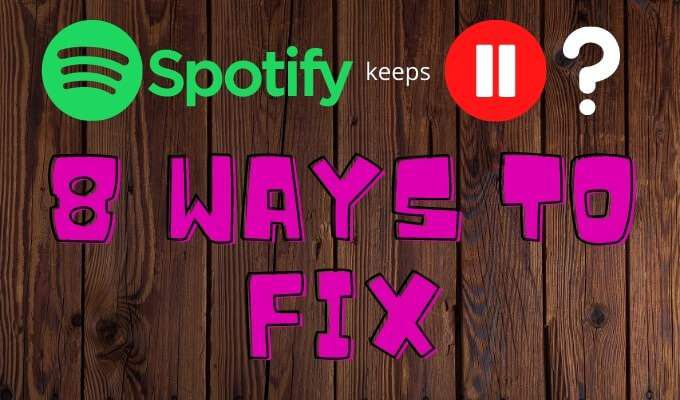
低電力モードをオフにする
すべてのモバイルデバイスには、バッテリーを節約するためにバックグラウンドアクティビティを減らす低電力モードオプションがあります生活。多くの場合、低電力モードは、アプリのバックグラウンド更新を中断し、自動メール取得を停止して、ダウンロードを停止します。その他の場合には、Spotifyストリームに干渉する可能性があります。
低電力モードを有効にしてSpotifyを聴いている場合は、オフにしてください。 iPhoneでは、これは画面の右上隅から下にドラッグしてバッテリーアイコンをタップするだけの簡単なものです。 [設定]>[バッテリー]>[低電力モード]に移動して、低電力モードにアクセスすることもできます。
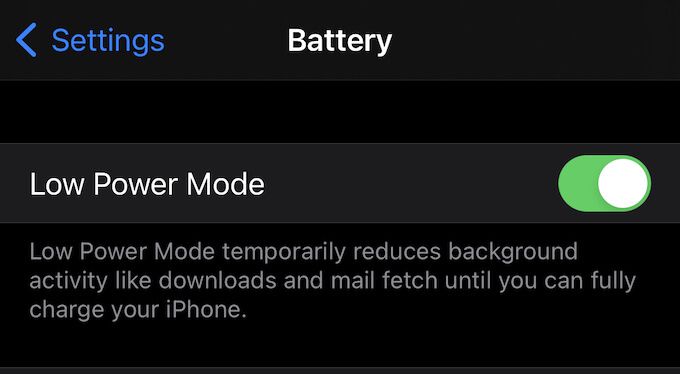
Androidデバイスでは、これは少し異なります。 Androidデバイスの設定は「バッテリーセーバー」と呼ばれます。アクセスするには、[設定]アイコンをタップしてから、[バッテリーセーバー]をタップします。画面のどこかにスライダーが表示されるはずです。 オフの位置に設定されていることを確認します。
この設定は、携帯電話であれタブレットであれ、あらゆるデバイスのSpotifyに干渉する可能性があります。音楽の再生中にSpotifyが一時停止し続ける場合は、低電力モードをオフにして、十分に充電されていることを確認してください。
In_content_1 all:[300x250] / dfp:[640x360]->データセーバーモードをオフにする
Spotifyには、データセーバーモードが組み込まれており、ストリーミング中にアプリが使用するデータの量を減らす 携帯電話ネットワーク。このモードは、再生品質を妨げ、Spotifyの一時停止を引き起こす可能性があります。
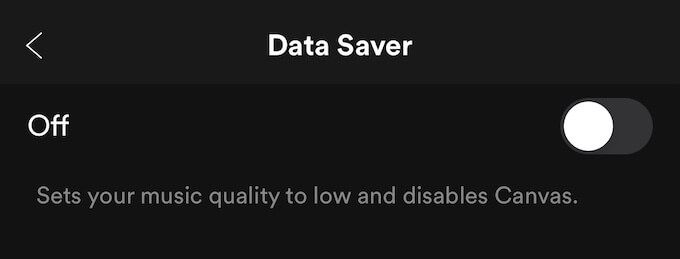
データセーバーモードにアクセスするには、画面の右上隅にある歯車のアイコンをタップしてから、[]をタップしますリストからデータセーバー。スライダーがオフに設定されていることを確認します。
デバイスを再起動します
Spotifyの一時停止に関する問題を修正する最も簡単な方法の1つデバイスをリセットすることです。モバイルデバイスでリセットを実行するか、コンピュータの[スタート]メニューから[再起動]を選択できますが、再起動する前に、少なくとも15秒間デバイスの電源を完全に切ることをお勧めします。
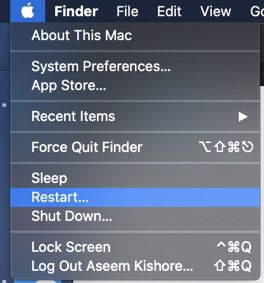
これを行うと、一時メモリに保存されているすべてのデータが消去されます。これは、このような問題を修正するための最も推奨される方法の1つです。 15秒が経過したら、デバイスを再びオンにして、Spotifyを再試行します。
デバイスを最新の状態に保つ
Spotifyは、アップデート後、特にOSのアップデート後に正しく動作しない場合があります。モバイルデバイスを最新バージョンのOSで完全に最新の状態に保つようにしてください。
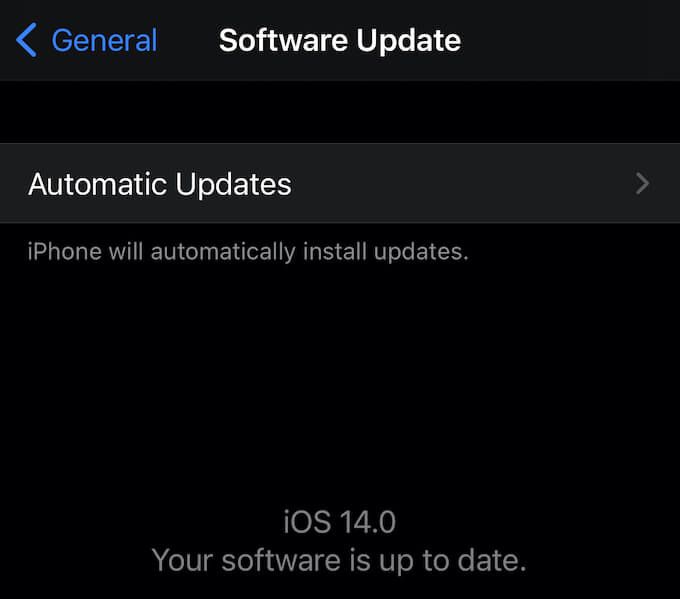
1つのオプションは、自動更新を有効にすることです。もう1つは、更新が現在利用可能かどうかを手動で確認することです。 iOSでこれを行うには、[設定]>[一般]>[ソフトウェアアップデート]に移動します。 Androidで、[設定]に移動し、[システムアップデート]を選択して、[システムアップデートを確認する]を選択します。
すべての場所からログアウト
Spotifyのユーザーによっては、再度ログインする前にすべてのデバイスでアカウントからログアウトすると、Spotifyで頻繁に一時停止する問題を修正できることが報告されています。
これを行うには、アカウント概要ページ 。このページが表示されたら、一番下までスクロールして、[すべての場所からログアウト]ボタンを選択します。これを行ったら、アカウントに再度ログインする必要があります。
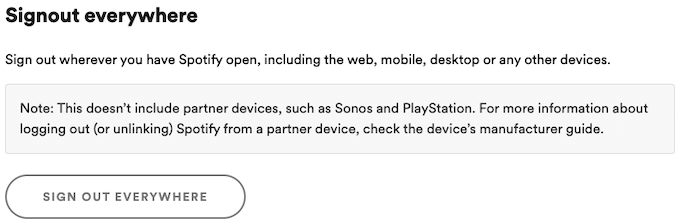
このオプションにはSpotifyパートナーデバイスが含まれていないため、ログアウトされないことに注意してくださいPlayStationまたはSonosデバイス。
Spotifyアカウントが別の場所で使用されていると、デバイスで再生が途切れる場合があります。すべてのデバイスからアカウントからログアウトすることで、別のユーザーがアカウントに不正アクセスする可能性もなくなります。
WiFiへの接続または切断
Spotifyでは、複数の品質レベルから選択して音楽をストリーミングできます。
音楽の基本レベルは160 kbpsで、アップロードとダウンロードの速度は384 kbpsです。次のレベルは320 kbpsであり、512 kbpsのアップロードおよびダウンロード速度が必要です。損失のない品質のストリーミングを行うには、最低2 Mbps、最高0.5 Mbpsが必要です。
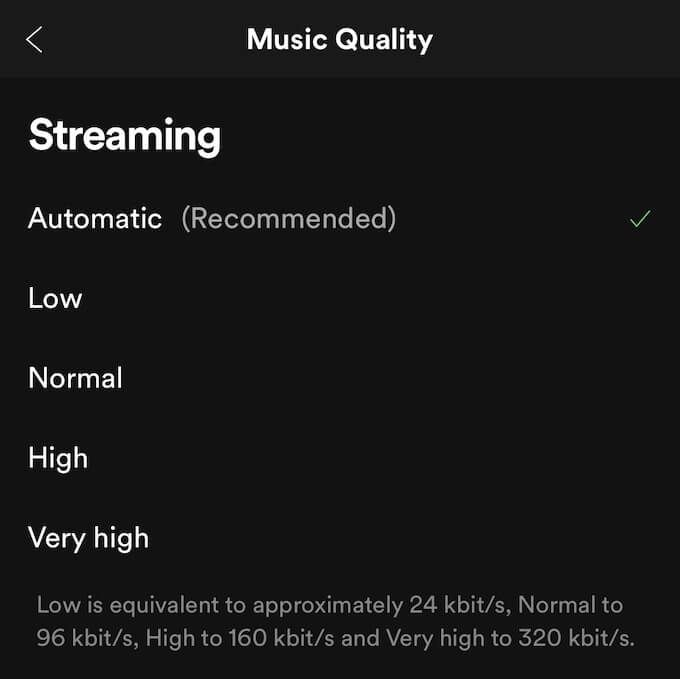
これらの速度は一貫してこのレベル以上に留まる である必要があります。そうしないと、音楽の品質が変動します。多くの場合、一時停止になります。多くの場合、3Gはロスレス品質にとって十分ではありません。
音楽を可能な限り最高の品質でストリーミングしていて、期待した結果が得られない場合は、WiFiに接続してみてください。これが不可能な場合は、ストリームの品質を下げます。また、Spotifyが可能な範囲よりも高い品質で自動的にストリーミングしようとしないようにする必要もあります。
これを行うには、Spotifyを開き、画面の右上隅にある歯車のアイコンをタップします。 [音楽品質]をタップして、[ストリーミング]ヘッダーの下を確認します。デフォルトでは、[自動]が選択されています。 「低」、「通常」、「高」、「非常に高」から選択します。アプリが頻繁に一時停止する場合は、[低]または[通常]を選択します。
Spotifyを再インストールする
これらの他の方法を試しても機能しない場合は、デバイスからSpotifyを削除してください。コンピューターでは、これはプログラムのアンインストールを意味します。電話でアプリを削除します。 Spotifyの痕跡をすべて削除してから、アプリを再度ダウンロードしてください。
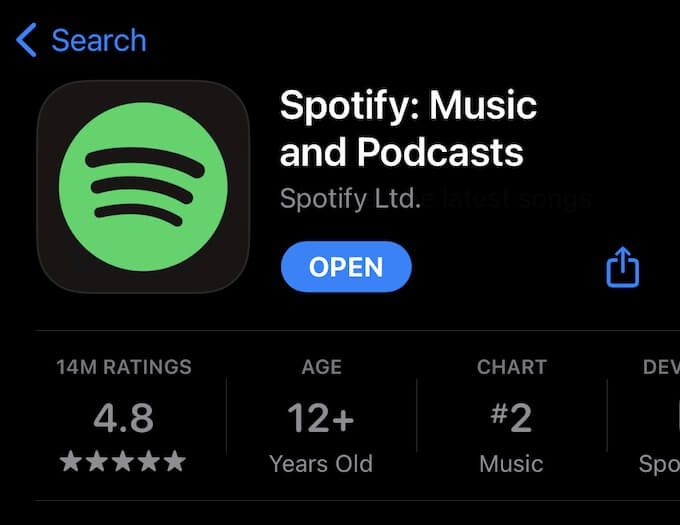
インストール中にエラーが発生し、再生の問題が発生する可能性があります。アプリを削除して再インストールすることで、最新のインストールから作業できます。
AirPodsを確認する
Bluetoothを使用している場合ヘッドフォン、設定があなたの経験に影響を与えていないかもしれないことを確認してください。たとえば、AppleのAirPodsは、耳から外されると曲を一時停止します。 Bluetoothデバイスが誤動作している場合は、Spotifyが一時停止する可能性があります。
これをテストするには、ヘッドフォンなしでいくつかの曲を聴いた後、ヘッドフォンを入れたまま聴いてください。これは、Bluetoothデバイスに問題があります の可能性があることを示しています。